時間:2017-07-04 來源:互聯網 瀏覽量:
今天給大家帶來迅捷路由器之台式機無線網卡設置的步驟,迅捷路由器之台式機無線網卡怎麼設置,讓您輕鬆解決問題。
相信還有很多人不清楚在XP係統下怎樣連接迅捷路由器無線信號和如何安裝無線網卡,其實很簡單,三步就可完成相應的配置。下麵學習啦小編將為大家介紹具體的方法,希望對您有所幫助!
迅捷路由器之台式機無線網卡設置方法一、無線網卡硬件安裝
(1)把USB無線網卡插入電腦USB接口或者使用延長線插到電腦USB接口;
(2)把PCI無線網卡在電腦啟動前插入機箱PCI插槽;
(3)Cardbus無線網卡插入筆記本電腦Cardbus接口;
(4)當網卡接上電腦以後,係統會自動彈出硬件安裝向導來安裝網卡驅動;
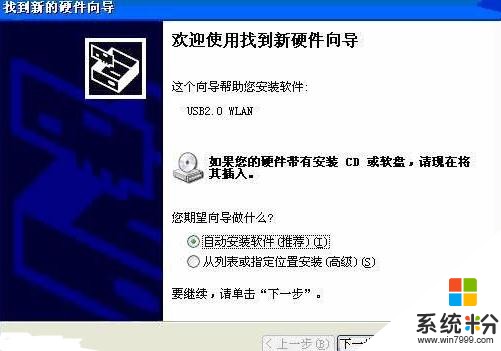
(5)點擊取消,我們將通過光盤中的安裝程序來安裝驅動程序。
二、無線網卡驅動程序安裝
無線網卡的自動安裝程序已把驅動程序、客戶端應用程序整合在一起,即在安裝、卸載無線網卡客戶端應用程序時,其驅動程序也會自動安裝或卸載。
(1)插入光盤,打開包含有該產品型號的文件夾,雙擊Setup.exe運行安裝程序;
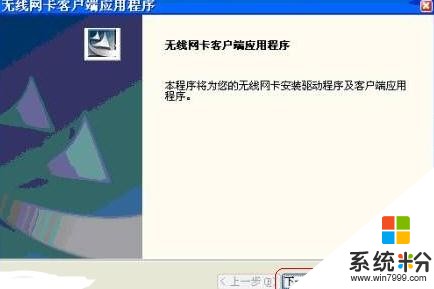
(2)點擊下一步繼續,安裝程序提示您選擇安裝類型,建議您保持默認設置;
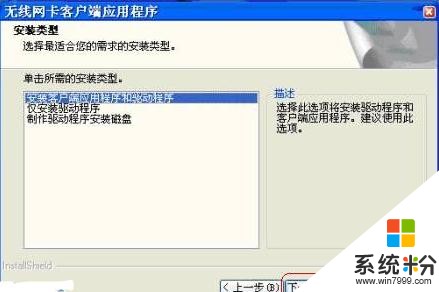
(3)點擊下一步繼續,安裝程序提示您選擇安裝路徑,默認安裝路徑為“C:Program FilesWireless無線網卡客戶端應用程序,如果您想改變安裝路徑請點擊瀏覽選擇路徑,我們建議您保持默認路徑,點擊下一步;
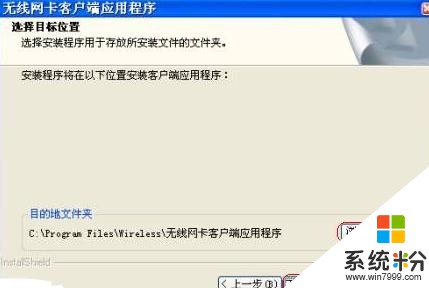
(4)安裝過程正在進行;

(5)點擊下一步;
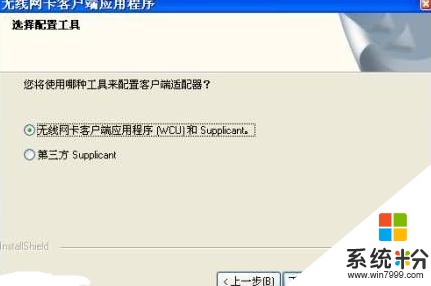
(6)點擊下一步;
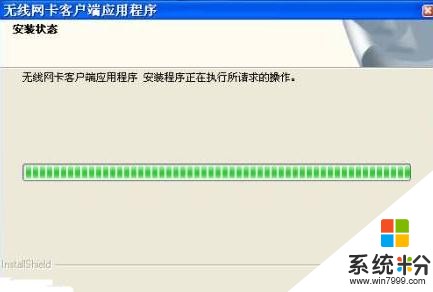
(7)若在安裝過程中出現了關於Windows徽標測試的對話框;
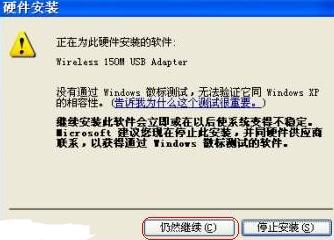
(8)應點擊仍然繼續,使安裝繼續;
(9)安裝完成後出現如下對話框;

(10)點擊完成,至此驅動程序和客戶端軟件已經安裝完畢;
(11)重啟電腦後,雙擊桌麵上的圖標打開配置程序;

(12)或者雙擊電腦右下角的標誌打開配置程序.
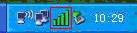
三、操作無線網卡連接無線路由器
(1)點擊配置文件管理,然後點擊掃描;
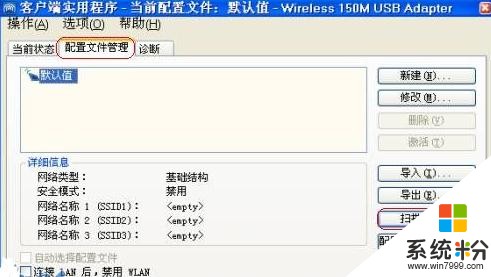
(2)點擊掃描後,找到自己要連接的無線信號的SSID(信號的名稱),然後點擊激活;

(4)填寫配置文件名稱;
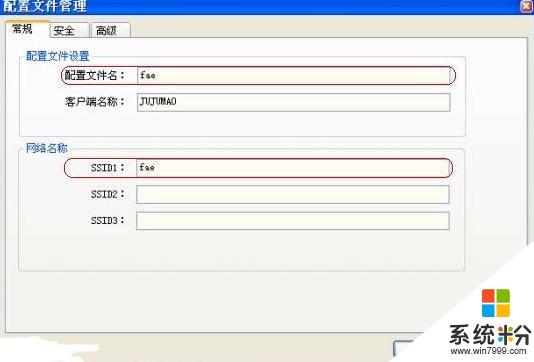
(5)要連接的無線網絡是啟用安全的無線網絡,身份驗證模式、數據加密、密鑰必須保持和接入點的設置一致,才能保證連接上接入點以及正常通信;
(6)如在fae這個無線路由器上,無線安全的設置是;

(7)無線網卡客戶端的安全要和接入點一樣設置;
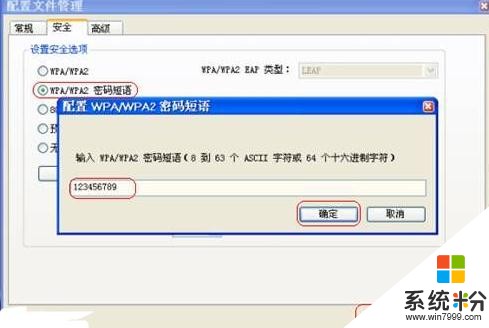
(8)連接建立後;
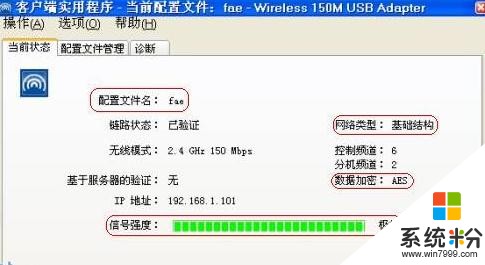
如此這般,在迅捷路由器下已成功連接上了無線信號。
迅捷路由器的相關文章:
1.迅捷路由器網絡設置連接設置個數
2.FAST迅捷無線路由器如何查看有沒有人蹭網
3.迅捷無線路由器設置好卻不能上網
4.迅捷(FAST)路由器怎麼隱藏wifi信號
5.迅捷路由器怎麼查看連接人數
6.FAST迅捷路由器設置方法
7.FAST迅捷路由器設置教程
8.迅捷路由器如何升級
9.迅捷無線路由器如何安裝
10.迅捷路由器怎麼設置訪問控製
以上就是迅捷路由器之台式機無線網卡設置的步驟,迅捷路由器之台式機無線網卡怎麼設置教程,希望本文中能幫您解決問題。